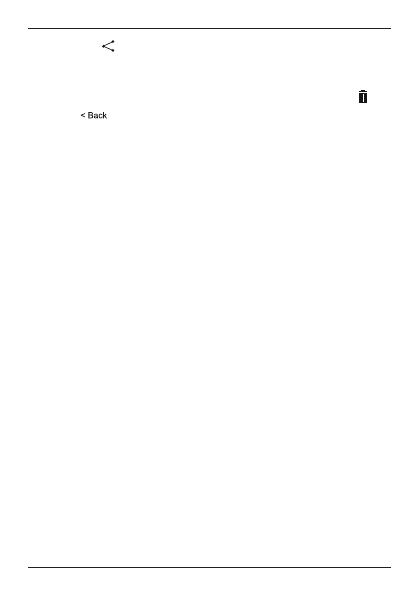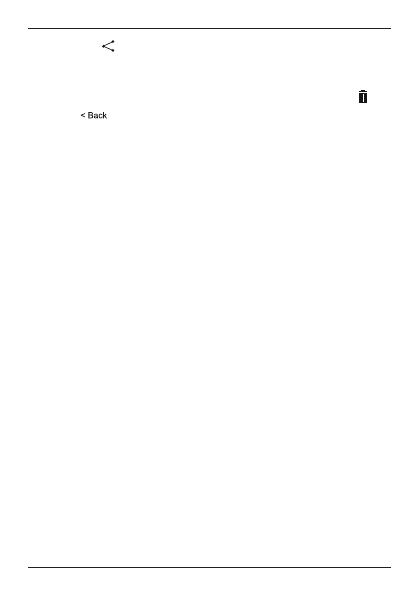
16
3. Presione y seleccione la carpeta de almacenamiento
(galería del smartphone) para copiar los archivos de la cá-
mara seleccionados al teléfono.
4.
También puede borrar los archivos que seleccione en .
5. Pulse para salir del
Ahora puede ver, enviar o borrar sus archivos desde la galería
de su móvil como de costumbre.
CAMBIO DE LA CONTRASEÑA DEL DISPOSITIVO
1. Conecte la cámara mediante WiFi.
2. Abra su navegador web. Escriba 192.168.0.1 en la barra de
direcciones www y pulse ENTER.
3. En la pantalla de login (Fig. 11) introduzca 'admin' en Name,
'admin' en Password y conrme con ENTER. Se abrirá el
menú de conguración de la cámara.
4. Clique en 'User' (Fig. 12).
5. Introduzca la contraseña nueva dos veces, tanto en la op-
ción Password como en Conrm Password. No use ningún
caracter especial (e.g. $§/?öÜ). Conrme con 'Save'.
MODIFICACIÓN DEL SSID Y DE LA CONTRASEÑA
WIFI
1. Conecte la cámara por WiFi.
2. Abra su navegador web. Escriba 192.168.0.1 en la barra de
direcciones www y pulse ENTER.
3. En la pantalla de login (Fig. 11) introduzca nombre de usua-
rio y contraseña (véase el apartado anterior) y conrme con
ENTER. Se abrirá el menú de conguración de la cámara.
4. Clique en 'SoftAP' (Fig. 13).
5. En la opción network SSID introduzca el nombre que desee